Sau một thời gian sử dụng, hầu hết laptop đều có dấu hiệu chạy chậm, ì ạch. Nâng cấp RAM là một trong những giải pháp hiệu quả nhất để cải thiện tình trạng này. Bài viết này sẽ hướng dẫn chi tiết cách kiểm tra, lựa chọn và nâng cấp RAM cho laptop, giúp bạn tối ưu hóa hiệu suất máy tính một cách dễ dàng.
Việc nâng cấp RAM mang lại nhiều lợi ích, tuy nhiên, bạn cần cân nhắc một số yếu tố trước khi thực hiện. Đầu tiên, hãy xác định xem laptop của bạn có thực sự cần thêm RAM hay không. Nếu laptop của bạn thường xuyên gặp tình trạng chậm, đơ, lag khi sử dụng các tác vụ cơ bản, thì việc nâng cấp RAM là cần thiết. Ngoài ra, bạn cũng cần kiểm tra loại RAM mà laptop đang sử dụng, số khe cắm RAM còn trống và dung lượng RAM tối đa mà laptop hỗ trợ. Nếu bạn gặp khó khăn trong việc xác định các thông số này, đừng ngần ngại tìm đến sự trợ giúp của các chuyên gia sửa chữa máy tính. Một trong những cách đơn giản nhất để tăng tốc laptop là nâng cấp RAM, và bạn có thể tham khảo thêm Các cách tăng tốc laptop hiệu quả để có thêm nhiều lựa chọn tối ưu cho máy tính của mình.
1. Làm Sao Để Biết Laptop Có Thiếu RAM?
1.1. Kiểm Tra Dung Lượng RAM Hiện Tại
Bước đầu tiên là kiểm tra dung lượng RAM hiện tại của laptop và xác định nhu cầu sử dụng của bạn. Hiện nay, dung lượng RAM tối thiểu cho các nhu cầu cơ bản như lướt web, xem phim, soạn thảo văn bản là 4GB. Đối với các tác vụ nặng hơn như lập trình, thiết kế đồ họa, chơi game cấu hình cao, bạn cần ít nhất 8GB RAM, tốt nhất là 16GB trở lên. Nếu laptop của bạn chỉ có 2GB hoặc 1GB RAM, chắc chắn bạn sẽ gặp khó khăn ngay cả với các tác vụ cơ bản.
Có hai cách đơn giản để kiểm tra dung lượng RAM:
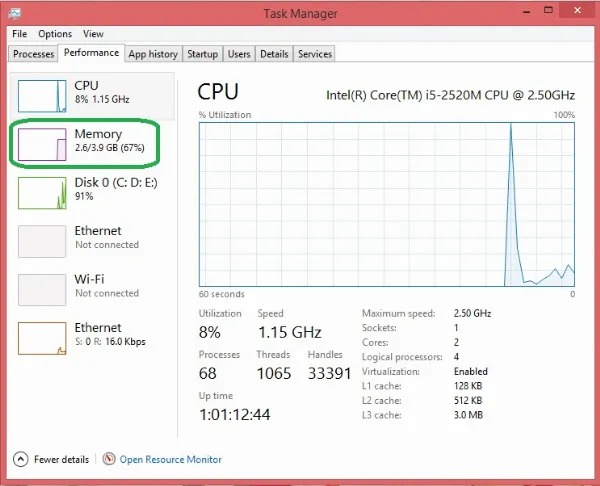 Kiểm tra dung lượng RAM trên laptop
Kiểm tra dung lượng RAM trên laptop
Cách 1: Nhấn chuột phải vào thanh Taskbar > chọn Task Manager > chọn tab Performance > xem thông tin Memory. (Hoặc nhấn tổ hợp phím Ctrl + Alt + Del).
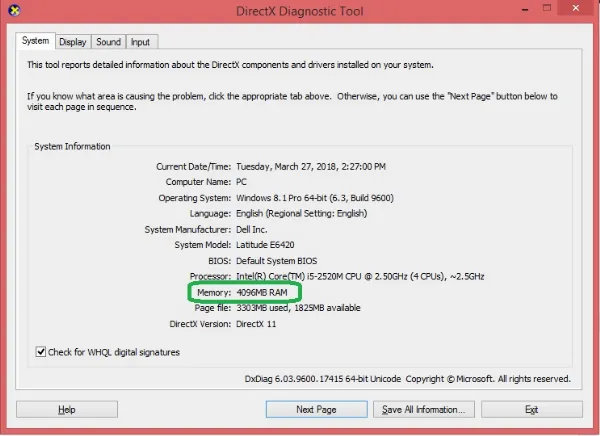 Xem thông tin RAM trong Task Manager
Xem thông tin RAM trong Task Manager
Cách 2: Nhấn tổ hợp phím Windows + R > gõ dxdiag > nhấn Enter > xem thông tin Memory trong cửa sổ DirectX Diagnostic Tool.
1.2. Xác Định Loại RAM Laptop Đang Sử Dụng
Hiện nay, có nhiều loại RAM khác nhau như SDR, DDR, DDR2, DDR3 và DDR4. Mỗi loại RAM có chân cắm và tốc độ khác nhau. Việc xác định đúng loại RAM là rất quan trọng để tránh mua nhầm.
Bạn có thể sử dụng phần mềm CPU-Z để kiểm tra loại RAM, dung lượng, bus RAM và các thông số khác. Tải và cài đặt CPU-Z, sau đó mở tab Memory để xem thông tin.
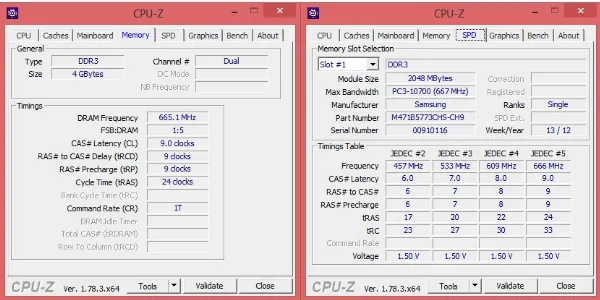 Xem thông tin RAM bằng CPU-Z
Xem thông tin RAM bằng CPU-Z
Ví dụ, hình trên cho thấy laptop đang sử dụng RAM DDR3, dung lượng 4GB, bus RAM 1330 MHz (tính bằng cách lấy DRAM Frequency x 2).
Lưu ý:
- Truy cập trang web của nhà sản xuất hoặc tìm thông tin về bo mạch chủ để biết dung lượng RAM tối đa mà laptop hỗ trợ. Một số laptop đời cũ chỉ hỗ trợ tối đa 4GB RAM, trong khi các laptop mới hơn có thể hỗ trợ 8GB, 16GB hoặc thậm chí 32GB RAM.
- Việc cài đặt phần mềm không đúng cách có thể gây hại cho máy tính. Bạn nên tham khảo Cách cài đặt phần mềm an toàn để tránh những rủi ro không đáng có.
2. Những Lưu Ý Quan Trọng Khi Nâng Cấp RAM
2.1. Số Khe Cắm RAM
Hầu hết laptop hiện nay có 2 khe cắm RAM. Điều này có nghĩa là bạn chỉ có thể lắp tối đa 2 thanh RAM. Nếu muốn nâng cấp, bạn cần tháo RAM cũ và thay thế bằng RAM mới có dung lượng cao hơn.
 Số khe cắm RAM trên laptop
Số khe cắm RAM trên laptop
Ví dụ: Laptop của bạn có 4GB RAM (1 thanh) và bạn muốn nâng cấp lên 16GB. Bạn không thể lắp thêm 1 thanh 4GB và 1 thanh 8GB vì đã đủ 2 khe. Thay vào đó, bạn cần tháo thanh 4GB cũ và thay bằng 2 thanh 8GB hoặc 1 thanh 16GB.
2.2. Chọn RAM Phù Hợp: Loại RAM, Bus RAM và Dung Lượng
-
Loại RAM: Như đã đề cập ở trên, bạn cần chọn đúng loại RAM (DDR, DDR2, DDR3, DDR4) tương thích với laptop.
-
Bus RAM: Bus RAM là tốc độ truyền tải dữ liệu của RAM. Bus RAM càng cao thì tốc độ truyền tải dữ liệu càng nhanh. Tuy nhiên, bạn cần chọn RAM có bus tương thích với bo mạch chủ. Nếu RAM có bus cao hơn bus mà bo mạch chủ hỗ trợ, RAM sẽ tự động hạ bus xuống cho phù hợp.
 Bảng so sánh các loại RAM DDR và tốc độ truyền tải dữ liệu
Bảng so sánh các loại RAM DDR và tốc độ truyền tải dữ liệu
- Dung Lượng: Chọn dung lượng RAM phù hợp với nhu cầu sử dụng. Nếu bạn dùng hệ điều hành 32-bit (ví dụ: Windows XP), bạn chỉ có thể sử dụng tối đa 4GB RAM. Để sử dụng nhiều hơn 4GB RAM, bạn cần cài đặt hệ điều hành 64-bit (ví dụ: Windows 7, 8, 10). Trong một số trường hợp, laptop không nhận đủ RAM sau khi nâng cấp, hoặc bạn cần thay đổi hệ điều hành từ Windows sang macOS, bạn có thể tham khảo Hướng dẫn cài macOS cho laptop để biết cách thực hiện.
2.3. Thương Hiệu Uy Tín
Nên chọn RAM từ các thương hiệu uy tín như Kingston, Samsung,… để đảm bảo chất lượng và tránh hư hỏng cho máy tính.
3. Hướng Dẫn Tự Thay RAM Laptop Tại Nhà
Lưu ý: Nên thực hiện ở nơi khô ráo, thoáng mát.
Bước 1: Chuẩn bị tua vít 4 cạnh phù hợp.
 Chuẩn bị tua vít
Chuẩn bị tua vít
Bước 2: Tắt nguồn laptop và tháo pin để đảm bảo an toàn. Nếu laptop của bạn gặp vấn đề về nguồn, không thể tắt nguồn hoặc khởi động, bạn có thể tham khảo thêm Cách sửa nguồn laptop để khắc phục trước khi tiến hành nâng cấp RAM.

Bước 3: Tháo ốc ở nắp lưng laptop (thường có ký hiệu RAM). Cẩn thận giữ các ốc vít để tránh thất lạc.
 Tháo ốc ở nắp lưng laptop
Tháo ốc ở nắp lưng laptop
Bước 4: Gẩy nhẹ 2 lẫy giữ RAM ở hai bên để lấy RAM cũ ra.
 Gẩy lẫy giữ RAM
Gẩy lẫy giữ RAM
Bước 5: Nhìn vào khe cắm RAM trống sau khi tháo RAM cũ.
 Khe cắm RAM trống
Khe cắm RAM trống
Bước 6: Quan sát thanh RAM cũ sau khi tháo ra.

Bước 7: Lắp thanh RAM mới vào khe cắm, ấn nhẹ cho đến khi nghe tiếng click.
 Lắp RAM mới
Lắp RAM mới
Bước 8: Đậy nắp lưng, lắp lại ốc vít và pin. Khởi động laptop để kiểm tra.
Lưu ý: Nếu bạn lắp RAM từ 4GB trở lên, hãy cài đặt hệ điều hành 64-bit để sử dụng hết dung lượng RAM. Trong một số trường hợp, màn hình laptop có thể bị sọc, nhấp nháy hoặc gặp các vấn đề hiển thị khác sau khi nâng cấp RAM. Điều này có thể do lỗi RAM, driver hoặc do chính màn hình. Bạn có thể tham khảo Hướng dẫn sửa màn hình laptop để tìm cách khắc phục.
Kết Luận
Nâng cấp RAM là cách đơn giản và hiệu quả để tăng tốc laptop. Bài viết đã cung cấp đầy đủ thông tin và hướng dẫn chi tiết để bạn có thể tự thực hiện tại nhà. Hãy cân nhắc kỹ các yếu tố về loại RAM, bus RAM, dung lượng và làm theo hướng dẫn từng bước để nâng cấp RAM thành công. Nếu bạn không tự tin thực hiện, hãy mang laptop đến các trung tâm sửa chữa uy tín để được hỗ trợ. Chúc bạn thành công!






































